De två bästa sätten att trimma TikTok-videor som du vill
TikTok är en go-to-video-applikation känd för kort videoinnehåll för en snabb tittarupplevelse. På grund av det kan kreatörer bara dela videor med begränsad längd. I ett sådant scenario bör du trimma din video innan du lägger upp den om du överskrider den rekommenderade längden. Lyckligtvis har TikTok en inbyggd trimmer som gör att du kan trimma videor du har spelat in eller laddat upp.
Det här inlägget kommer att presentera olika metoder för att trimma eller klippa videor med TikTok och andra applikationer. Det kommer att dela steg-för-steg-guider för att skapa fantastiska videor utan krångel. Efter att ha läst det här inlägget kan du trimma eller klippa videor som ett proffs.
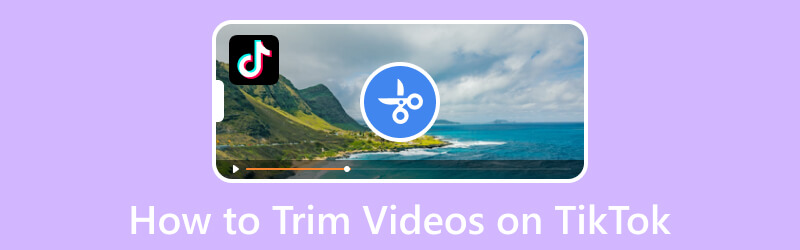
SIDINNEHÅLL
Del 1. Hur man trimmar videor på datorn för TikTok
Om du föredrar att trimma videor på en Mac eller Windows-skrivbord kan du lita på Vidmore Video Converter. Programmets användarvänliga gränssnitt gör det lättare att navigera för förstagångsanvändare och proffs. Detta program har flera verktygssatser som är fördelaktiga för avancerad videoredigering. Ett av de tillgängliga verktygen är Video Trimmer, som du kan använda för att trimma eller klippa videor till perfekt längd. Det låter dig trimma direkt från tidslinjen med hjälp av reglagen och ställa in en specifik tid med två alternativ. Förutom det kan du ansöka om toningseffekt på din video som ett öppningsskott eller övergång. Det här programmet är i toppklass när det gäller användarvänlighet och förbättra din video.
- Inbyggd videotrimmer som kan förkorta videolängden.
- Tillhandahåll MV-framställning, skapande av videokollage och andra funktioner.
- Består av många verktyg och effekter för att redigera videor.
- Stöd för olika populära mediefilformat.

Nedan är guiden för att lära dig hur man trimmar videor på skrivbordet för TikTok med Vidmore Video Converter:
Steg 1. Ladda ner och installera Vidmore Video Converter
Ladda ner programmet från den officiella webbplatsen. Efter det, installera det och följ programmets inställningar på din stationära enhet.
Steg 2. Välj Video Trimmer
När du har öppnat programmet, gå till fliken Verktygslådan, sök efter Videotrimmer, och klicka på den. Det är det primära verktyget för att trimma eller klippa dina videor enligt önskad längd.
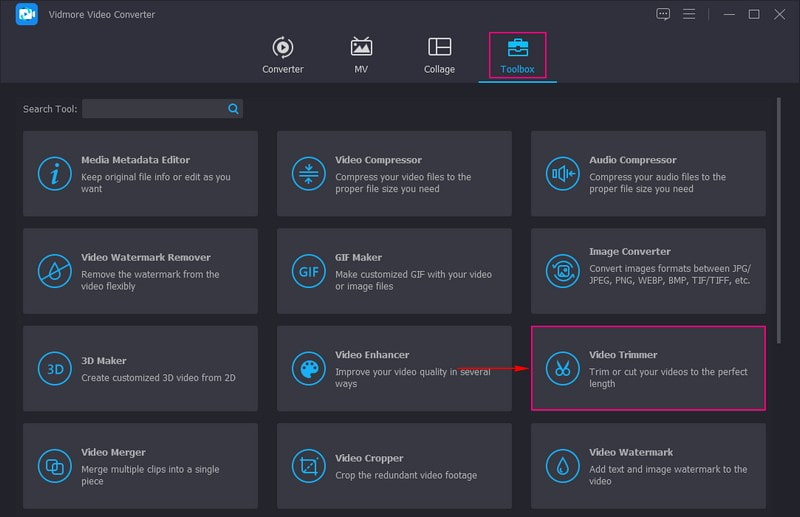
Steg 3. Lägg till en video till videoklipparen
Slå (+) logga på skärmen för att öppna din dators mapp och välj sedan den video som du vill trimma längden på.
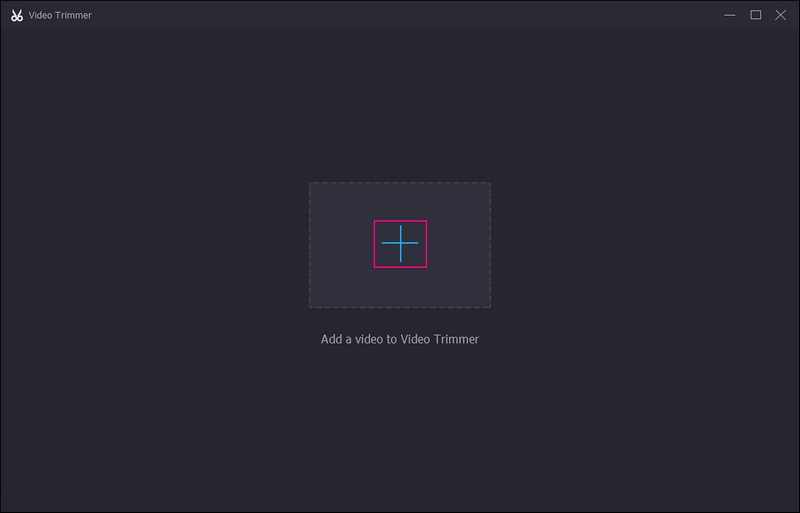
Steg 4. Trimma videolängd
Du hänvisas till huvudtrimningssektionen, där din video spelas upp på förhandsgranskningsskärmen. Gå till Tidslinje under förhandsgranskningsskärmen och dra reglagen till de nödvändiga delarna av din video. De markerade delarna är de som kommer att finnas kvar i videon, medan de omarkerade delarna kommer att lämnas utanför videon.
Förutom det kan du ange en viss tid i Ställ in Start och Ställ in slutalternativ. Sätt också en bock på Tona in och Tona ut om du vill lägga till en toningseffekt till din video.
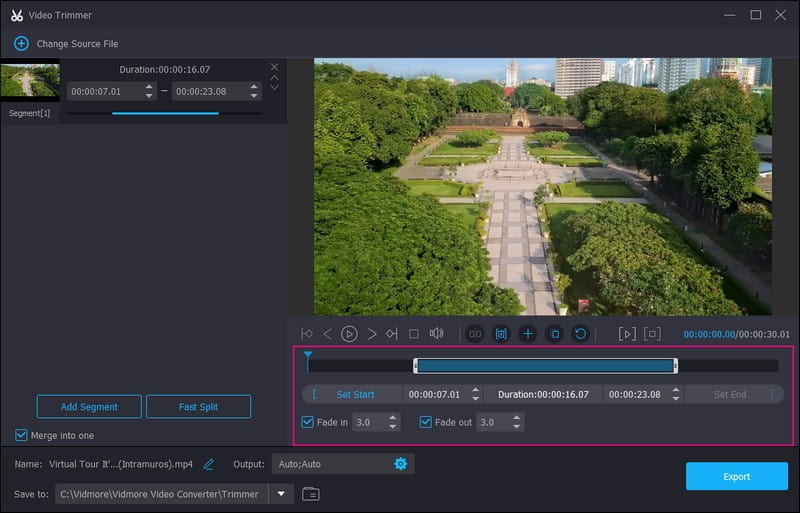
Steg 5. Exportera trimmad video
När du är nöjd med längden på din video, tryck på Exportera knappen och din video kommer att sparas i din dators mapp. Efter det kan du lägga upp din trimmade video till TikTok-applikationen.
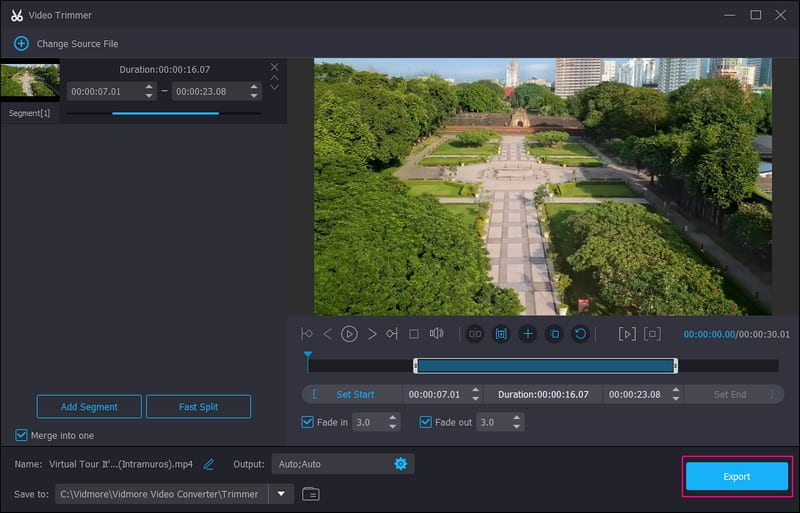
Del 2. Hur man trimmar videor på Android-telefon för TikTok
Om du föredrar att trimma längden på din video med hjälp av en mobilapplikation kan du räkna med Vid.Fun. Den har inbyggda redigeringsalternativ, inklusive ett klippalternativ, som gör det möjligt för användare att förkorta videolängden. Den har en enkel trimningsprocess, där du bara behöver dra reglagen från de väsentliga delarna. Efter det kommer applikationen att trimma videon åt dig. Förutom det stöder den flera videoformat, inklusive TikToks stödda format, som är MP4 och MOV.
Nedan är stegen för hur man trimmar TikTok-videor med Vid.Fun:
Steg 1. Ladda ner och installera programmet med din Android-telefon. Fortsätt sedan för att öppna applikationen.
Steg 2. Klicka på Skära alternativ från gränssnittet. Välj sedan videon du vill förkorta längden på.
Steg 3. Dra skjutreglagen till vänster eller höger från de delar du vill behålla från videon.
Steg 4. När du är klar klickar du på Exportera knappen för att spara den trimmade versionen av din video, som du lägger upp på plattformen.
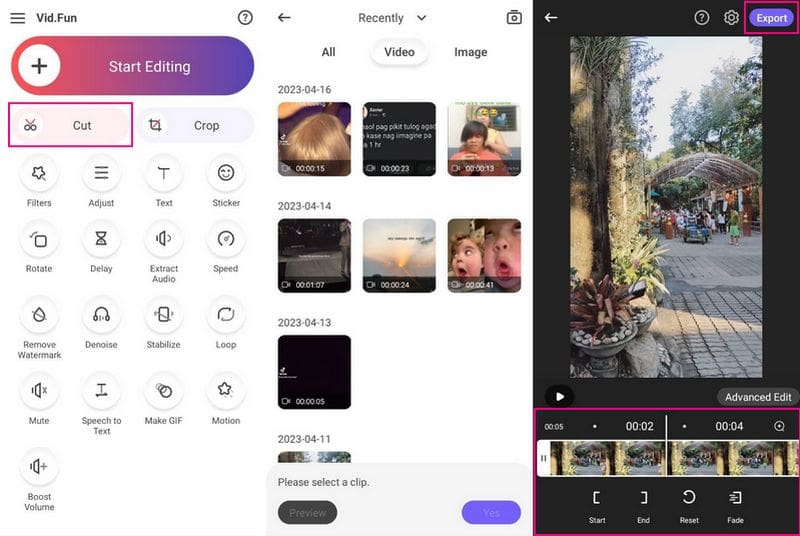
Del 3. Hur man trimmar videor med TikTok
Den här delen kommer att presentera detaljer om hur man trimmar videor på TikTok från de inspelade och uppladdade videorna. Med det skulle du förstå trimningsprocessen med dessa två. Fortsätt utan vidare till följande information.
1. Hur man trimmar inspelad video på TikTok
Steg 1. Starta TikTok-applikationen med din mobila enhet. När du har öppnat trycker du på (+) tecken längst ned i ditt flöde.
Steg 2. Du hänvisas nu till inspelningssektionen, där du kan se redigeringsalternativen på höger sida. Håll Spela in för att fånga videoinnehållet du vill dela med dina måltittare. Efter det klickar du på Bock ikonen för att gå till nästa sida.
Steg 3. Du är tillbaka i inspelningssektionen igen. Klicka nu på Justera klipp alternativ från redigeringsalternativen till höger. Använd sedan de röda reglagen längst ned för att justera ditt innehåll. De markerade delarna kommer att behållas, medan de omarkerade delarna kommer att utelämnas.
Steg 4. När du är nöjd med videons längd, tryck på Spara knappen i den övre högra delen av skärmen.
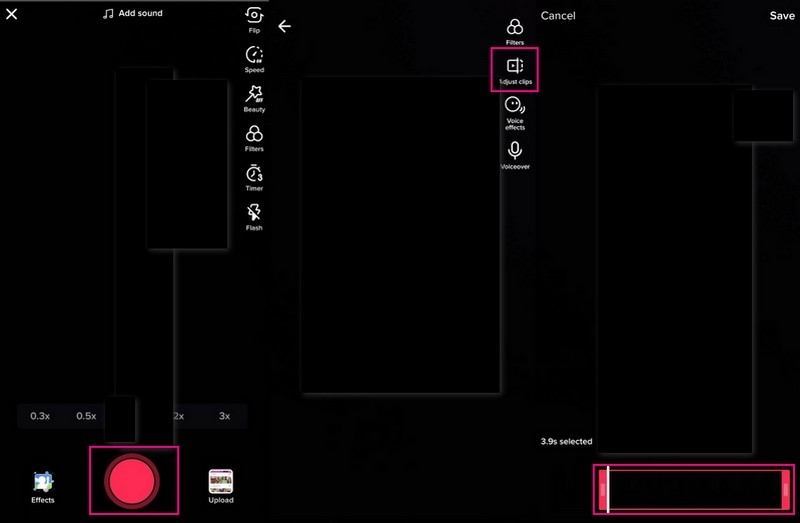
2. Hur man trimmar en uppladdad video på TikTok
Steg 1. Öppna TikTok-applikationen med din smartphone. Tryck på (+) längst ned på skärmen när den öppnas.
Steg 2. Du hänvisas till inspelningssektionen och går till Ladda upp knappen för att öppna telefonens mediagalleri. Välj det videoklipp du vill ladda upp på plattformen. När du är klar, tryck på Nästa för att gå till nästa sida.
Steg 3. Dra de röda reglagen från vänster till höger längst ner på skärmen för att trimma ditt videoklipp. Efter det kommer de omarkerade delarna att klippas bort och de markerade delarna kommer att finnas kvar i videon.
Steg 4. När du är nöjd med videolängden trycker du på Nästa knappen längst upp till höger på skärmen. Efter det kan du lägga till text, musik, effekter och mer för att förbättra din videopresentation.
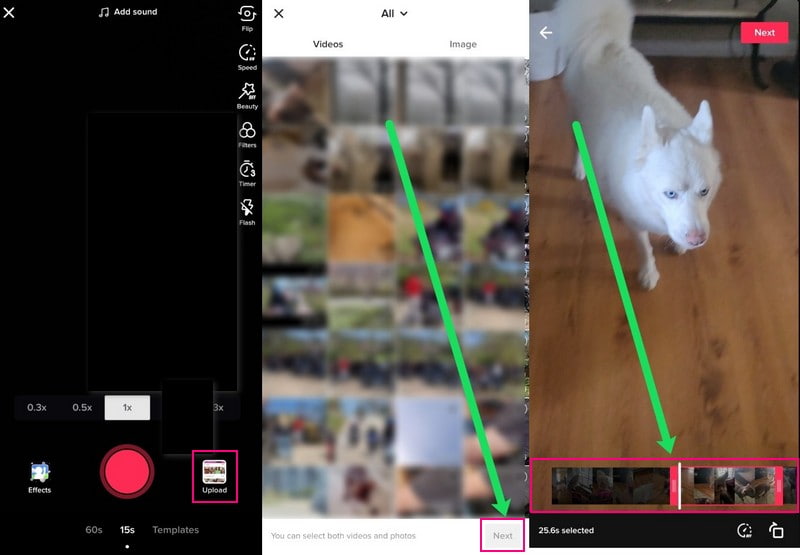
Del 4. Vanliga frågor om TikToks trimningsfunktion
Varför måste videoklipp trimmas?
Trimning är viktigt för att säkerställa att din video startar snabbt. Med det kommer du att behålla publikens uppmärksamhet. De första fem varaktigheterna av din video är där du lockar dina tittare att stanna kvar för allt du visar upp.
Blir kortare videor bättre på TikTok?
TikTok är känt för kortformat videoinnehåll, vilket gör det mer sympatiskt bland andra sociala medieplattformar. Baserat på konsensus ger kortare videor bättre resultat och ses ofta av många plattformsanvändare. Det rekommenderas att hålla sig till kortare videor på plattformen.
Varför kan jag inte använda trimfunktionen på TikTok?
Du kan inte trimma din video på TikTok eftersom plattformen inte vill att du ska göra dina videor ännu kortare. Standardvideolängden är cirka 15 sekunder, så användare blir inte uttråkade och slutar titta. Om du redigerar en video och inte hittar alternativet Justera klipp beror det på att din video är för kort för att trimmas.
Slutsats
Du har lärt dig hur man klipper videor på TikTok för att uppfylla videolängdskravet för uppladdning på TikTok. På grund av varaktighetsbegränsningen kan du använda den inbyggda trimmern på plattformen för att förkorta din video. Du kan också använda den professionella videoredigeraren - Vidmore Video Converter för att trimma din video till önskad längd. Förutom det har den många ytterligare funktioner som är fördelaktiga för avancerad videoredigering. Med det kan du ladda upp en video på TikTok som är fantastisk och lockande.


